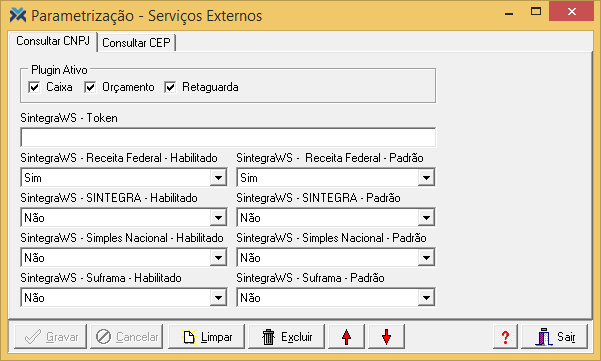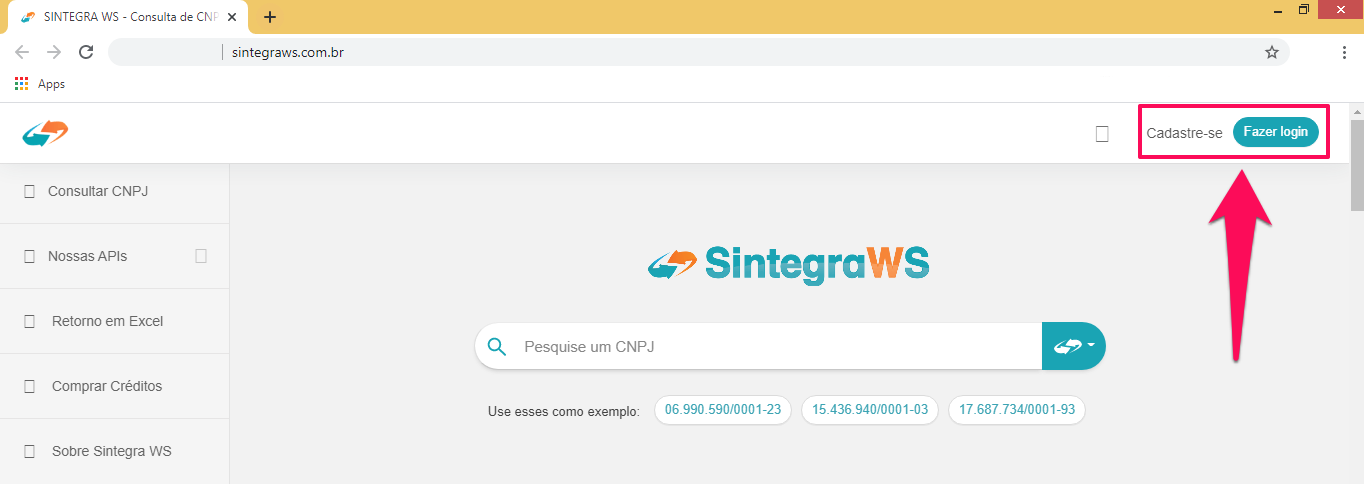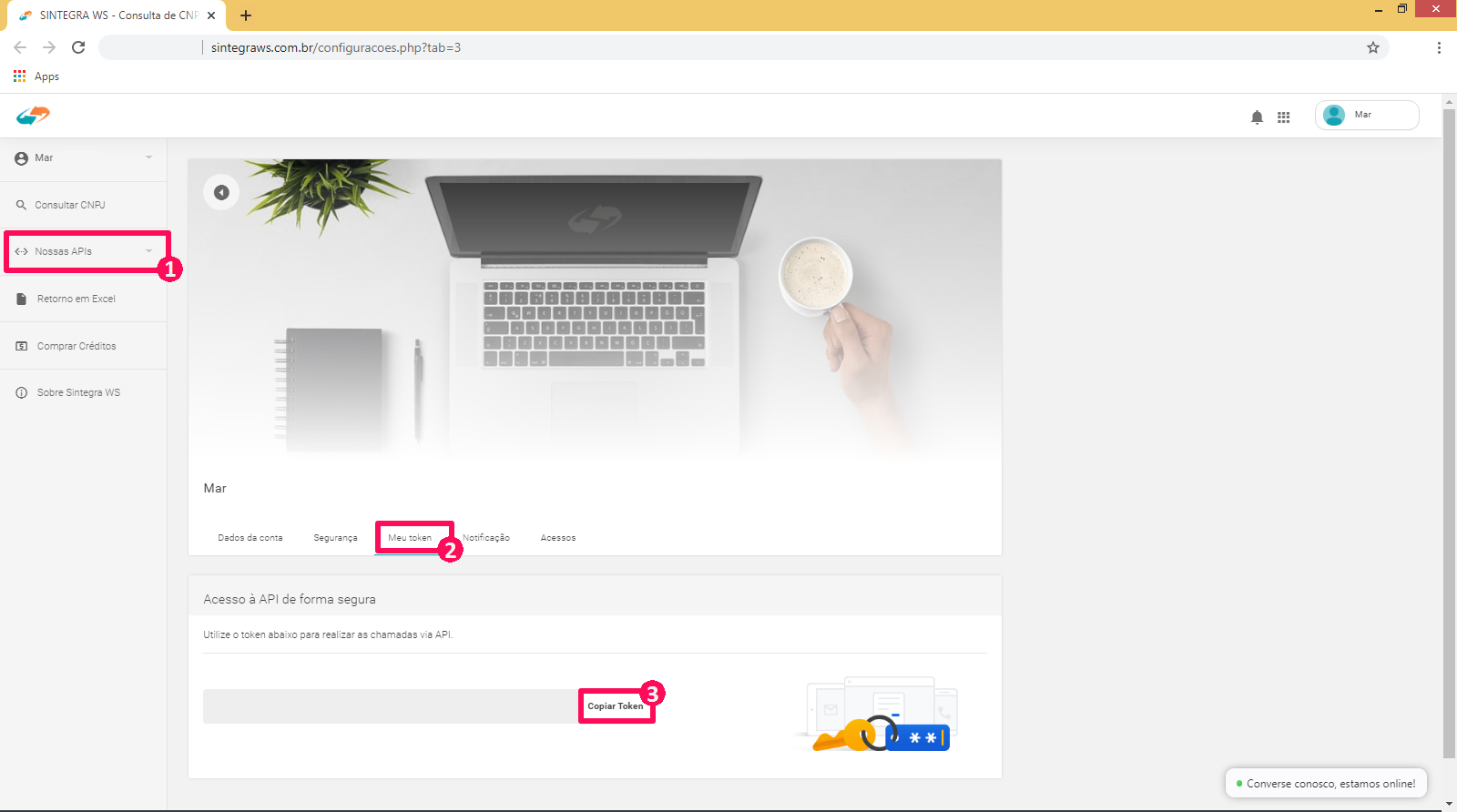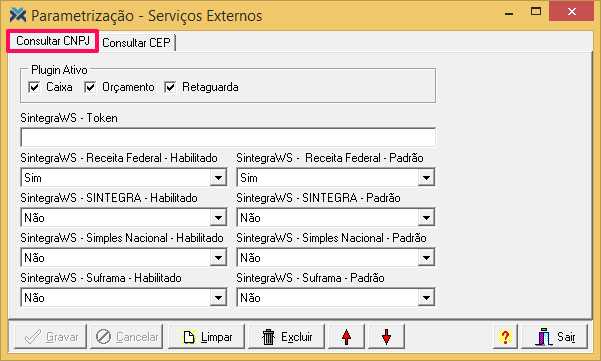Antes de mais nada, existem configurações que devem ser realizadas no PARAM que possibilitam esta funcionalidade. Para saber como realizar estas configurações clique aqui.
Se você já tem tudo configurado e habilitado para usar a consulta de CNPJ e só quer saber como utilizá-la, leia o artigo: Como utilizar a consulta de CNPJ no sistema Megasul?
Para configurar as consultas de CNPJ você ainda deve abrir o Retaguarda. Então, aperte as teclas Alt + F12 e digite Parametrização – Serviços Externos. Assim, será aberta a seguinte tela:
Cada serviço possui um sufixo que identifica a sua origem. Por exemplo: na guia Consulta CNPJ, os serviços do site www.sintegraws.com.br possuem o sufixo “SintegraWS”.
Configuração de acesso no site www.sintegraws.com.br
Para que você utilize este serviço é necessário ser cadastrado no site, que trata-se de um serviço pago. A adição de crédito neste site é de sua responsabilidade.
Acesse http://sintegraws.com.br/ e clique em Cadastre-se se não for cadastrado no site, ou Fazer Login se já for cadastrado.
No momento do cadastro, não é solicitado nenhuma informação financeira (cartão de crédito).
Quando você já estiver logado no site, clique no botão Nossas APIs, e depois em Meu Token. Por fim, clique em Copiar Token.
Habilitar Consulta de CNPJ no Retaguarda
A consulta de CNPJ serve para consultar os dados do CNPJ em serviços externos.
Como já dito, para abrir a tela de configuração dos serviços você deve pressionar as teclas Alt + F12 e digitar Parametrização – Serviços Externos.
Para habilitar um determinado serviço basta, na guia Consultar CNPJ, selecionar “Sim” no respectivo serviço. Além disso, no quadro Plugin Ativo você deve selecionar o(s) aplicativo(s) nos quais os serviços estarão ativos. As opções são: Caixa, Orçamento e Retaguarda.
Para não restar dúvidas vamos destrinchar cada um dos campos presentes na guia Consultar CNPJ:
1 Plugin Ativo: Este quadro afeta todos os serviços que serão habilitados nesta tela. Escolha aqui em quais aplicativos os serviços habilitados estarão disponíveis.
2 SintegraWS – Token: Este campo deve ser preenchido com o token utilizado para o acesso ao serviço. Tal código é disponibilizado pelo site.
3 SintegraWS – Receita Federal – Habilitado: Indica se o serviço que busca os dados do CNPJ na base da Receita Federal está disponível para utilização;
4 SintegraWS – Receita Federal – Padrão: Define se o serviço será selecionado automaticamente nas telas de consulta de CNPJ;
5 SintegraWS – SINTEGRA – Habilitado: Indica se o serviço que busca os dados do CNPJ na base do SINTEGRA está disponível para utilização;
6 SintegraWS – SINTEGRA – Padrão, Define se o serviço será selecionado automaticamente nas telas de consulta de CNPJ;
7 SintegraWS – Simples Nacional – Habilitado: Indica se o serviço que busca os dados do CNPJ na base do Simples Nacional está disponível para utilização;
8 SintegraWS – Simples Nacional – Padrão: Define se o serviço será selecionado automaticamente nas telas de consulta de CNPJ;
9 SintegraWS – Suframa – Habilitado: Indica se o serviço que busca os dados do CNPJ na base do Suframa está disponível para utilização;
10 SintegraWS – Suframa – Padrão: Define se o serviço será selecionado automaticamente nas telas de consulta de CNPJ.
Relembrando: ao terminar as configurações e habilitações, para saber como usar esta consulta, leia o artigo: Como utilizar a consulta de CNPJ no sistema Megasul?